PhotoWidgetで写真編集の神になる方法!
素敵な画像を作成するために必要なさまざまな画像編集機能がすでに用意されています!
各機能の説明と使い方まで書きましたので、以下の内容を確認してください〜 💕
トリミング

トリミングを使用して、画像サイズまたはウィジェットサイズに画像を合わせることができます。
画面に表示されるオプションの中から好きなものを選んだり、指を使って画像のサイズを調整することができます!
画像を左に90°、右に90°回転、左右反転、上下反転もできますよ!

余白

好きな色と幅で余白を追加してみてください。
イメージに合いそうな色を選んで下スライダーを動かして厚み調整も可能ですよ!

🍪ヒント
余白のエリアに画像も適用できますよ!左下の画像が入っている円をタップしてみてください!
フィルター

フィルターを選んでイメージの雰囲気を加えてみてください! 😎

ステッカー

最後にはこれ!
可愛いステッカーも追加できます。
ステッカーメニューでできること!
1. [追加]をタップしてリストからステッカーをクリックすると画像にステッカーが追加されます。
2. 編集したいステッカーをクリックして透明度、複製、左右反転、順番まで調整できます!
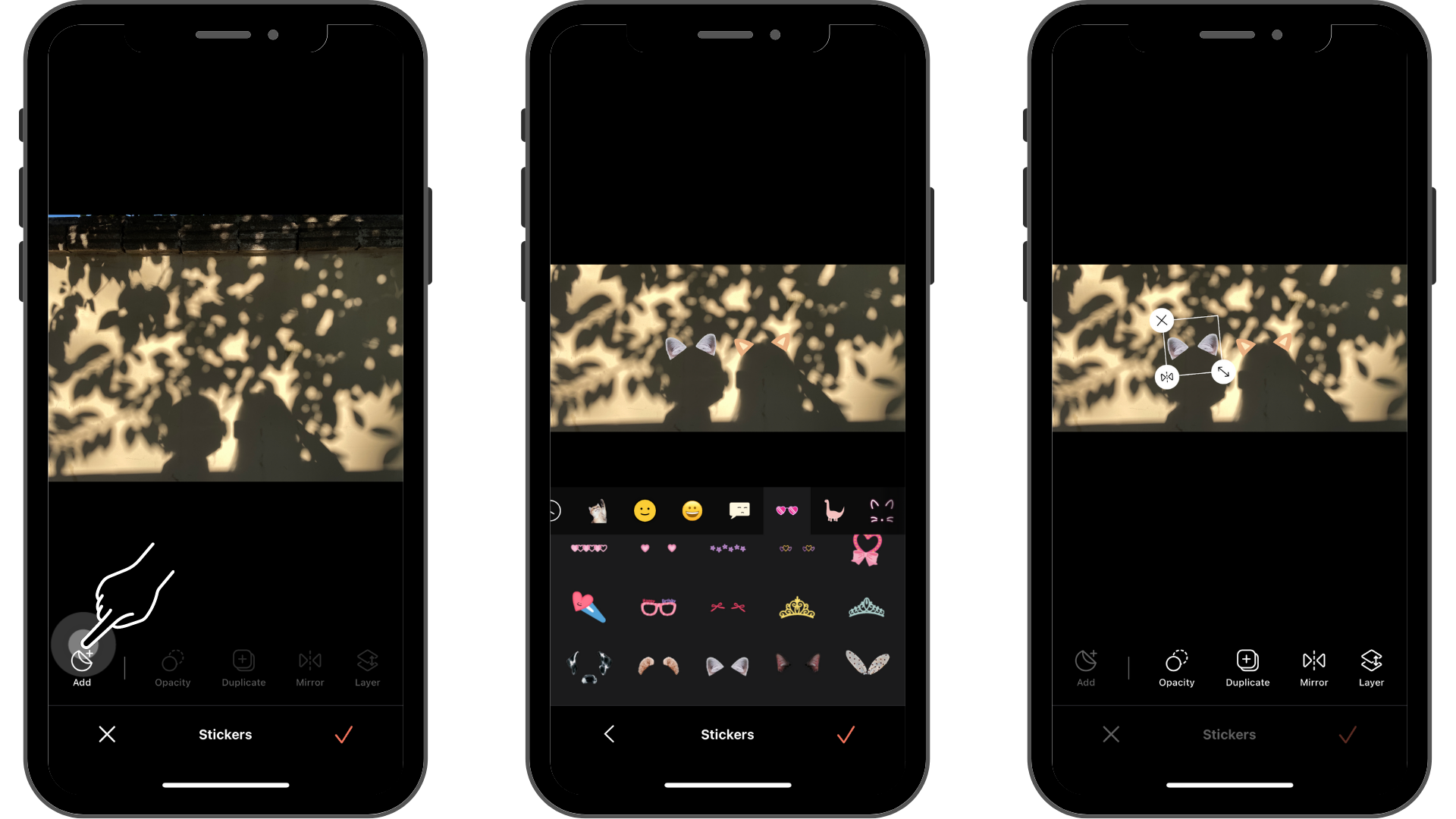
今、フォトウィジェットのさまざまな画像編集機能を使って
私のホーム画面をもっとお好みで作ってみてください!
それでは、たくさんの助けになるように… 👋
'ios.photowidget'の公式Instagramで素晴らしいウィジェットを共有してください! 💕
'News > JP' 카테고리의 다른 글
| ホワイトデーにはカップルのテーマはどうでしょう。(๑˘ꇴ˘๑) (0) | 2022.03.08 |
|---|---|
| 新規タグが追加されました! 😆 (0) | 2022.02.25 |
| フォトウィジェットテーマ大型アップデート完了!🎉 (0) | 2022.01.16 |
| Happy New Year 2022❤️新年のテーマを見に行く! (0) | 2021.12.24 |
| フォトウィジェットテーマ、大型アップデー🎉 (0) | 2021.12.23 |



